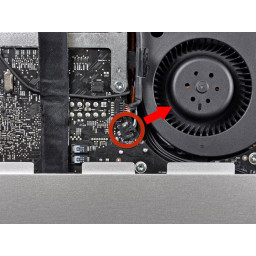Ваша заявка или вопрос будут отправлены 10-ти наиболее подходящим по сферам деятельности сервисным центрам Москвы. Всего в Москве - 5 191 сервисный центр, которые ремонтируют 374 вида техники.
Установка iMac Intel 21,5 "EMC 2308 Dual Drive

- ВКонтакте
- РћРТвЂВВВВВВВВнокласснРСвЂВВВВВВВВРєРСвЂВВВВВВВВ
- Viber
- Skype
- Telegram
Шаг 1
Последние два изображения - детальные снимки с каждой стороны дисплея.
Шаг 2
Шаг 3
Отогните часть алюминиевой ленты, выделенной красным, оставив остальную часть прикрепленной к черному пластиковому кронштейну оптического привода.
Шаг 4
Шаг 5
Шаг 6
Отодвиньте стеклянную панель от нижнего края iMac и осторожно отложите ее в сторону.
Во время переустановки обязательно тщательно очистите внутреннюю часть стеклянной панели и лицевую поверхность ЖК-дисплея, так как любая пыль или отпечатки пальцев, застрявшие внутри, будут раздражающе видны при включении аппарата.
Шаг 7
Не поднимайте его слишком сильно. Есть несколько кабелей, соединяющих дисплей с платой логики.
Шаг 8
Шаг 9
Шаг 10
Продолжайте открывать две половины корпуса, пока они не отделятся.
Шаг 11
Аккуратно поместите жесткий диск в слот для жесткого диска корпуса.
Крепко удерживая корпус одной рукой, другой рукой вдавите жесткий диск в разъемы корпуса.
Шаг 12
Ленточный кабель вертикальной синхронизации имеет конец в стиле ZIF, но в гнезде нет фиксатора или удерживающего клапана. Просто отсоедините кабель от гнезда в сторону оптического дисковода iMac, чтобы отсоединить его от платы драйвера светодиодов.
Шаг 13
Осторожно снимите дисковод для оптических дисков с его монтажных штифтов на краю внешнего корпуса, чтобы освободить место для отсоединения кабеля дисковода для оптических дисков.
Шаг 14
Слегка поверните кронштейн дисковода для оптических дисков.
Вытяните кронштейн привода оптических дисков от открытого конца привода оптических дисков, следя за любыми выступами, которые могут зацепиться.
Шаг 15
Шаг 16
Снова подключите все кабели, которые вы удалили из оригинального оптического дисковода, к корпусу оптического отсека.
Шаг 17
Отсоедините кабель питания со светодиодной подсветкой, нажав на фиксирующий механизм, потянув разъем от гнезда (к нижнему краю iMac).
Шаг 18
Шаг 19
Используйте плоский конец spudger, чтобы аккуратно отодрать термодатчик от клея, крепящего его к оптическому приводу.
Если у вас есть диск или что-то еще, застрявшее в вашем оптическом приводе, у нас есть , чтобы исправить это.
Шаг 20
Вам больше не понадобится лицевая панель или два винта Phillips, которые удерживали ее на месте. Отложите эти части в сторону, если вы когда-нибудь захотите вернуть лицевую панель обратно в корпус.
Соберите корпус оптического отсека без лицевой панели, используя оригинальные три винта Phillips 3,0 мм, чтобы сохранить его в целости и сохранности.
Шаг 21
Вытяните разъем кабеля данных дисплея из гнезда на плате логики.
Будьте осторожны при отсоединении и повторном подключении этого кабеля, так как он легко повреждается.
Шаг 22
Если ваш вентилятор вращается на полной скорости после завершения, проверьте это соединение или кабель термодатчика жесткого диска.
Шаг 23
Комментарии
Пока еще нет ниодного комментария, оставьте комментарий первым!
Также вас могут заинтересовать
Вам могут помочь


Лаборатория ремонта